Etter at du har installert Outlook (spiller ingen rolle hvilken versjon), er sjansen stor for at den ikke blir anerkjent som standardklient. I stedet for å måtte hoppe til flere e-postprogrammer når du håndterer e-postoppgavene dine, hvorfor ikke gjøre Outlook til standardstopp for sending og mottak av e-post?
Hvis du bruker Window 10, har du allerede lagt merke til at den bruker en ny Mail-app som den nye standard e-postklienten. Sjansen er stor for at du ikke er en stor fan av den nye standard e-postappen, så det kan bli irriterende å bli rettet mot den hver gang du klikker på en e-postkobling (MailTo).
Hvis Outlook ikke blir gjenkjent som standard e-postklient, har vi utarbeidet to forskjellige metoder som gjør at du kan angi den som standard e-postklient. Begge metodene vil oppnå nøyaktig samme ting, så følg den som virker mer bekvem for deg.
Metode 1: Angi Outlook som standard e-postklient fra Kontrollpanel
- Trykk på Windows-tasten + R og skriv " kontrollpanel" . Trykk Enter for å åpne den.
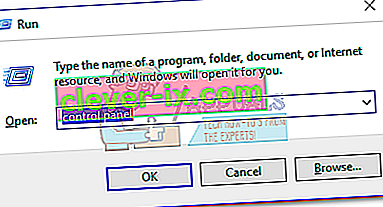
- Bruk søkefeltet øverst til høyre for å søke etter “ standardprogrammer ”. Dobbeltklikk deretter på Standardprogrammer .
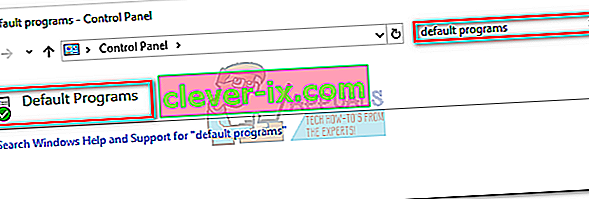
- Klikk på e- postikonet under E- post .
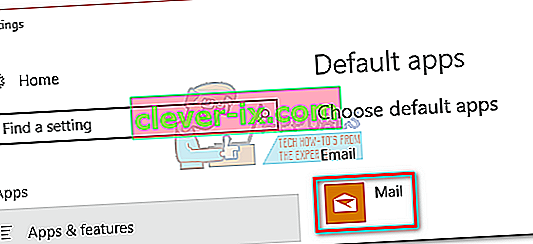
- Velg Outlook-programmet ditt fra listen, og gjør det til ditt standardvalg.
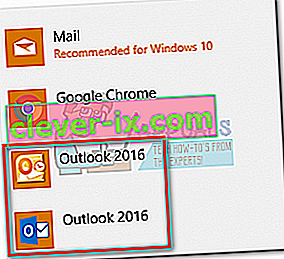
- Klikk på Knytt en filtype eller protokoll til et program .
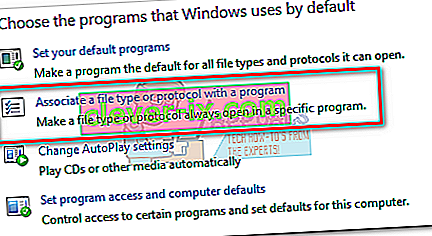
- Forsikre deg om at Standardapper er valgt fra menyen under Apper (venstre side). Rull helt ned og klikk på Velg standardapper etter protokoll .
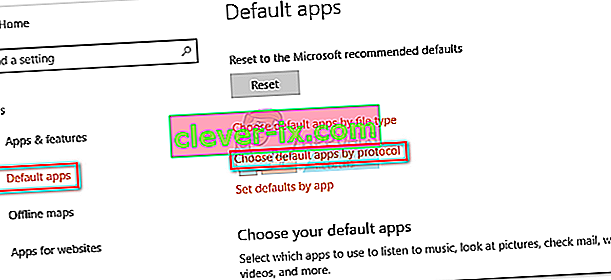
- Rull ned i listen over protokoller til du finner en MAILTO- oppføring. Dobbeltklikk den deretter for å velge mellom flere alternativer.
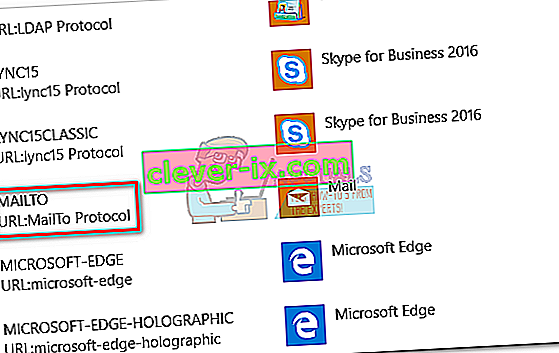
- Velg Outlook-programmet fra lokalmenyen.
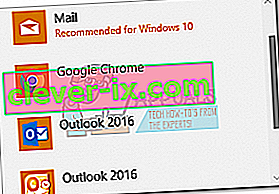
Det er det! Outlook er nå konfigurert til å være standard e-postklient. Nå, når du klikker på en e-postkobling (MailTo), åpnes den automatisk i Outlook.
Metode 2: Angi Outlook som standard e-postklient via Innstillinger
Avhengig av Outlook-versjonen din, kan følgende trinn være litt forskjellige. Vi brukte Outlook 2016, men hvis du bruker en eldre versjon, se avsnittene Merk for den nøyaktige banen.
- Åpne Outlook og få tilgang til filen, og klikk deretter Alternativer.
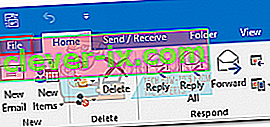 Merk: I Outlook 2017, gå til Verktøy> Alternativer, og klikk deretter på Annen- fanen.
Merk: I Outlook 2017, gå til Verktøy> Alternativer, og klikk deretter på Annen- fanen. - Forsikre deg om at kategorien Generelt er valgt, og deretter merke av i boksen ved siden av Gjør Outlook til standardprogrammet for e-post, kontakter og kalender (under oppstartsalternativer ).
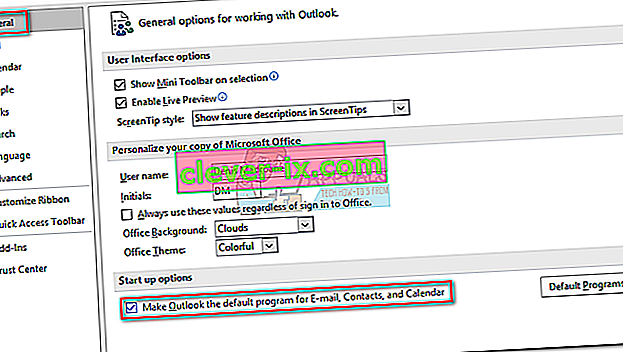 Merk: I Outlook 2010 er det ingen kategori Generelt. Du bør kunne finne oppstartsalternativer så snart du åpner alternativvinduet .
Merk: I Outlook 2010 er det ingen kategori Generelt. Du bør kunne finne oppstartsalternativer så snart du åpner alternativvinduet . - Klikk Ok for å lagre endringen.
Det er det. Outlook er nå konfigurert til å håndtere alle dine e-poster, kontakter og kalendere.
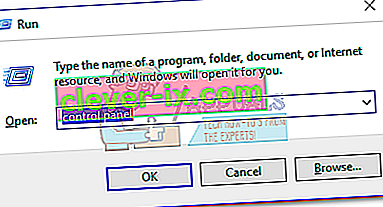
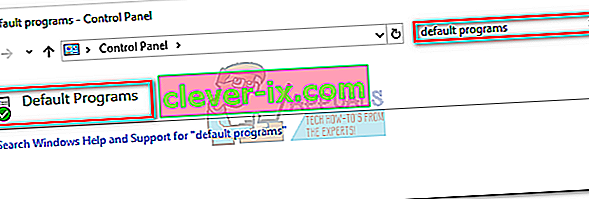
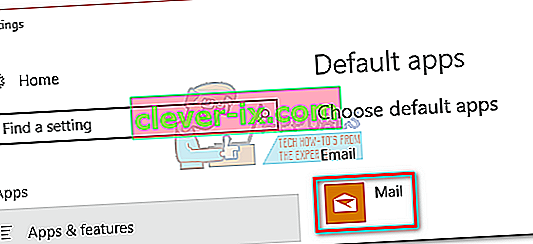
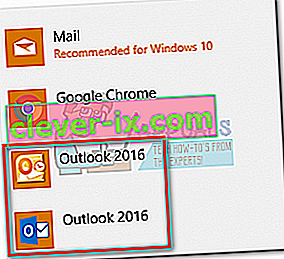
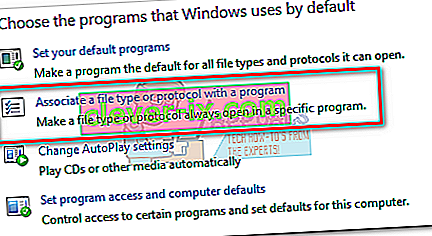
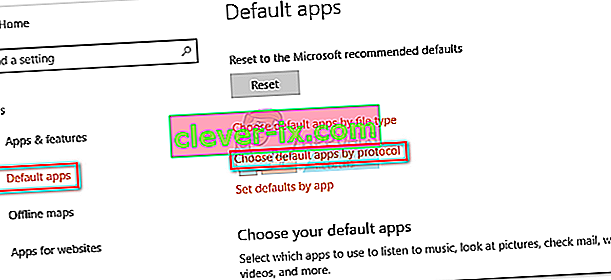
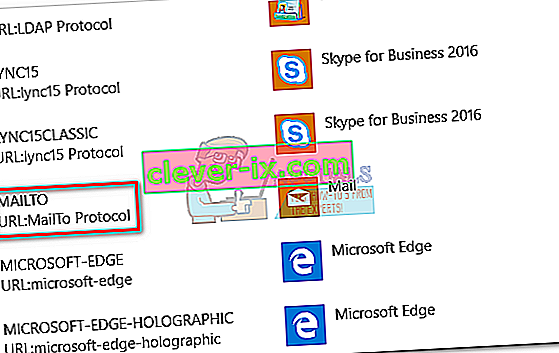
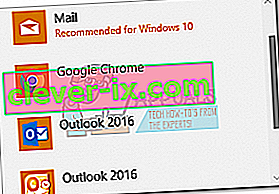
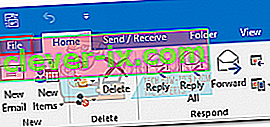 Merk: I Outlook 2017, gå til Verktøy> Alternativer, og klikk deretter på Annen- fanen.
Merk: I Outlook 2017, gå til Verktøy> Alternativer, og klikk deretter på Annen- fanen.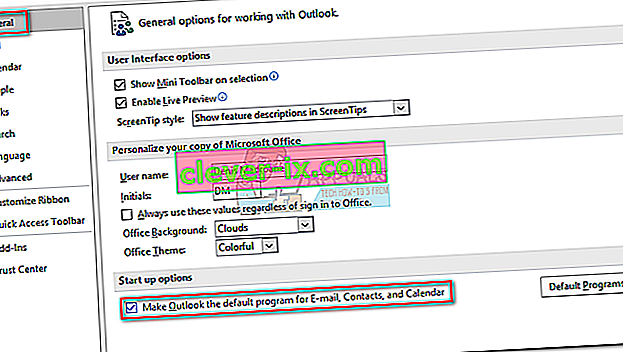 Merk: I Outlook 2010 er det ingen kategori Generelt. Du bør kunne finne oppstartsalternativer så snart du åpner alternativvinduet .
Merk: I Outlook 2010 er det ingen kategori Generelt. Du bør kunne finne oppstartsalternativer så snart du åpner alternativvinduet .

